Ez a videotermék útmutató bemutatja, hogyan lehet konvertálni a videót más video audio fájlokká, például ((FLV konvertálása AVI-ba, AVI-ból MP4-be, VOB-ból AVI-ba stb.) AVI, MP4, AVI, WMV, MOV, MPG, MPEG, 3GP, 3GPP, MPG, ASF, FLV, VOB, WMA, M4A, MP3 stb., És vágja le, vágja be, csatlakoztassa és szerkessze a videót.
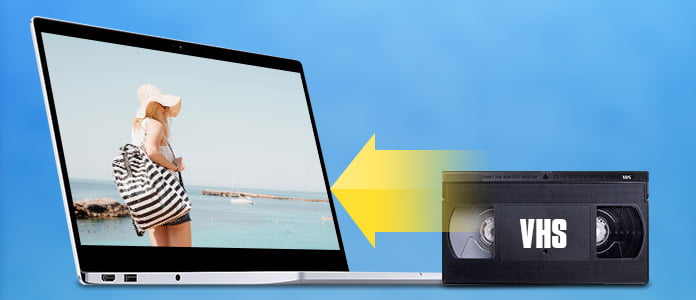
Hogyan konvertálhatunk videofájlokat e videó konvertáló szoftver használatával? Ez az útmutató megmutatja, hogyan kell lépésről lépésre egyszerűen használni, és tökéletesen befejezni a teljes konvertálási folyamatot.
A szükséges eszköz az Aiseesoft Video Converter Ultimate, amelyet ingyen letölthet: https://www.aiseesoft.com/video-converter-ultimate/
1 lépés Töltse le a Video Converter Ultimate szoftvert
Először le kell töltenie és telepítenie a szoftvert.

2 lépés Ezután kattintson a "Fájlok hozzáadása" gombra a kívánt fájl hozzáadásához.

3 lépésVálassza ki a kimeneti formátumot
Válassza ki a fájlt, majd kattintson az "Összes konvertálása erre:" melletti legördülő menüre, és válassza ki a kívánt kimeneti formátumot.
4 lépés Adja meg a célmappát
Kattintson a "Mentés ide:" melletti legördülő gombra, hogy meghatározza a kimeneti videofájl elhelyezéséhez szükséges fájlmappát.

5 lépés Válassza ki a beállítást
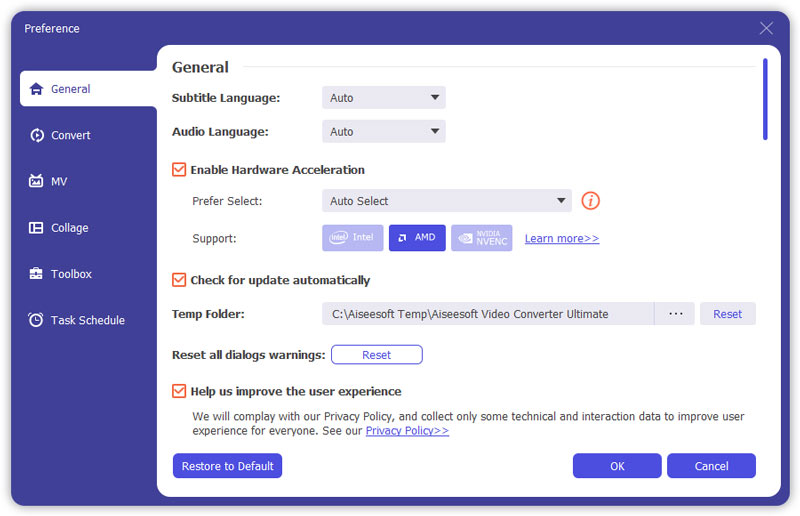
Kattintson a "beállítások" gombra a beállítások ablak megnyitásához, és állítsa be a kimeneti fájlokat, például a kimeneti formátumot, és állítsa be a videoparamétereket (például felbontás, képkockázat, kódoló és bitráta) vagy audioparamétereket (például mintavételi sebesség, csatorna, kódoló és bitsebesség stb.
Rész 2: Hogyan lehet videofilmeket szerkeszteni, kivágni, csatlakoztatni és kivágni?

